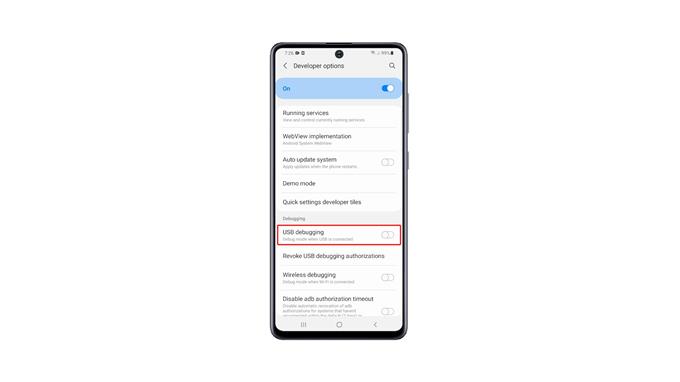In questo post, ti mostreremo come abilitare il debug USB sul tuo Galaxy A51 e spiegheremo la sua importanza e l’uso di base. Per la maggior parte degli utenti, questa funzione potrebbe non essere importante, ma per gli sviluppatori potrebbe essere necessario abilitarla di tanto in tanto. Continua a leggere per saperne di più.
Il debug USB è un modo per il tuo telefono Android di comunicare con Android SDK tramite una connessione USB. Se sei interessato allo sviluppo di app, dovrai abilitare il debug USB sul tuo telefono.
Ma accenderlo renderà il tuo dispositivo vulnerabile agli attacchi, ecco perché devi stare attento nel concedere l’accesso ai computer e abilitare tale funzione se necessario.
Abilita debug USB
1. Per iniziare, apri il cassetto delle app e tocca Impostazioni.
2. Scorri fino in fondo e tocca Info sul telefono.
3. Supponendo che tu non abbia ancora abilitato le Opzioni sviluppatore, tocca Informazioni sul software.
4. Ora tocca il numero di build sette volte e inserisci il blocco di sicurezza.
5. Una volta abilitate le Opzioni sviluppatore, torna alla pagina Impostazioni principale.
6. Scorri verso il basso e tocca Opzioni sviluppatore. Dovrebbe essere sotto Informazioni sul telefono.
7. Una volta dentro, cerca Debug USB e quindi tocca l’interruttore accanto ad esso per abilitarlo.
8. Se richiesto, toccare OK per consentire il debug USB.
Dopo aver fatto ciò, la funzione è ora abilitata. Sii abbastanza responsabile da disabilitarlo dopo averlo usato.
Speriamo che questo semplice video tutorial possa essere utile.
Sostienici iscrivendoti al nostro canale YouTube. Grazie per aver letto!
POST RILEVANTI:
- Come attivare la modalità di risparmio energetico su Samsung Galaxy A51
- Come abilitare le opzioni sviluppatore su Samsung Galaxy A51
- Come ripristinare le impostazioni di fabbrica di un Samsung Galaxy A51